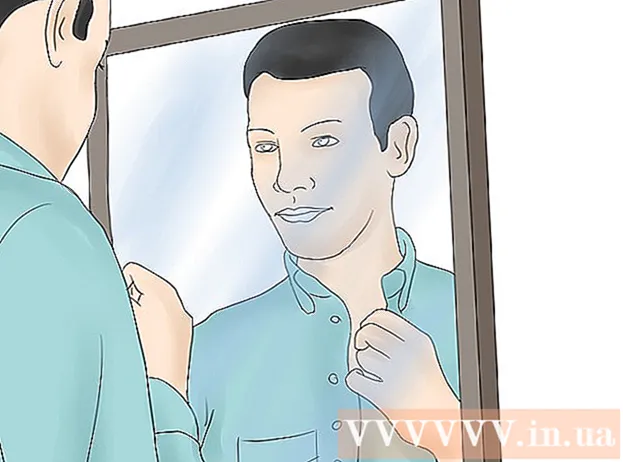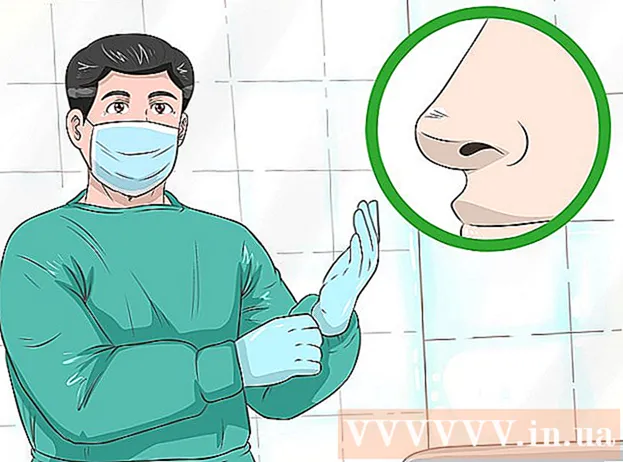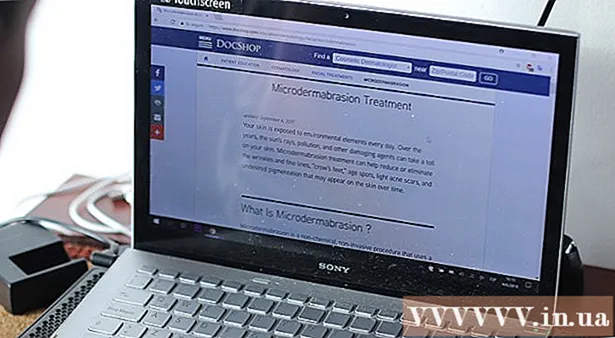Schrijver:
Christy White
Datum Van Creatie:
11 Kunnen 2021
Updatedatum:
25 Juni- 2024

Inhoud
In dit artikel laten we u zien hoe u een Google Gmail, Microsoft Outlook en Yahoo! Mail.
Stappen
Methode 1 van 3: Gmail
 1 Ga naar de pagina http://www.gmail.com in een webbrowser. Om dit te doen, kunt u elke webbrowser op uw Windows- of macOS-computer gebruiken. Gmail is een gratis e-mailservice van Google.
1 Ga naar de pagina http://www.gmail.com in een webbrowser. Om dit te doen, kunt u elke webbrowser op uw Windows- of macOS-computer gebruiken. Gmail is een gratis e-mailservice van Google.  2 Klik op Account aanmaken. Deze knop staat in het midden van de pagina; het wordt weergegeven als u zich nog nooit in een webbrowser heeft aangemeld bij uw Google-account. Er wordt een formulier geopend om een nieuw account aan te maken.
2 Klik op Account aanmaken. Deze knop staat in het midden van de pagina; het wordt weergegeven als u zich nog nooit in een webbrowser heeft aangemeld bij uw Google-account. Er wordt een formulier geopend om een nieuw account aan te maken. - Als je al bent ingelogd op een ander account, klik dan op de ronde profielafbeelding in de rechterbovenhoek en klik vervolgens op Account toevoegen. Klik op "Een ander account gebruiken" onder de lijst met accounts. Klik vervolgens op "Account aanmaken".
 3 Vul uw voornaam en achternaam in. Doe dit op de bovenste eerste regels.
3 Vul uw voornaam en achternaam in. Doe dit op de bovenste eerste regels.  4 Voer een unieke gebruikersnaam in. Doe dit op de tweede regel (onder de voor- en achternaam). De gebruikersnaam gaat naar het e-mailadres. Bijvoorbeeld: [email protected].
4 Voer een unieke gebruikersnaam in. Doe dit op de tweede regel (onder de voor- en achternaam). De gebruikersnaam gaat naar het e-mailadres. Bijvoorbeeld: [email protected]. - Als de door u gekozen gebruikersnaam al in gebruik is, zal Google u waarschuwen en alternatieven voorstellen.
 5 Maak en bevestig een wachtwoord. Voer uw wachtwoord in de regels "Een wachtwoord maken" en "Wachtwoord bevestigen" in. Een sterk wachtwoord moet minimaal 8 tekens lang zijn en hoofdletters en kleine letters, cijfers en speciale tekens bevatten.
5 Maak en bevestig een wachtwoord. Voer uw wachtwoord in de regels "Een wachtwoord maken" en "Wachtwoord bevestigen" in. Een sterk wachtwoord moet minimaal 8 tekens lang zijn en hoofdletters en kleine letters, cijfers en speciale tekens bevatten.  6 Klik op Verder. Deze knop staat rechtsonder op de pagina. De volgende pagina van het formulier wordt geopend.
6 Klik op Verder. Deze knop staat rechtsonder op de pagina. De volgende pagina van het formulier wordt geopend.  7 Vul je telefoonnummer in (optioneel). Als u een telefoonnummer aan uw account wilt toevoegen, voert u dit in de regel bovenaan de pagina in. Klik op het vlagpictogram (links) en selecteer uw land. Het telefoonnummer wordt alleen gebruikt voor veiligheidsdoeleinden en is onzichtbaar voor andere gebruikers.
7 Vul je telefoonnummer in (optioneel). Als u een telefoonnummer aan uw account wilt toevoegen, voert u dit in de regel bovenaan de pagina in. Klik op het vlagpictogram (links) en selecteer uw land. Het telefoonnummer wordt alleen gebruikt voor veiligheidsdoeleinden en is onzichtbaar voor andere gebruikers. - U hoeft geen telefoonnummer of alternatief e-mailadres in te voeren, maar we raden u aan er ten minste één in te voeren.
 8 Voer uw alternatieve e-mailadres in (optioneel). Doe dit op de tweede regel (onder het telefoonnummer). Als u uw wachtwoord bent vergeten, wordt er een e-mail voor het opnieuw instellen van uw wachtwoord naar dit e-mailadres verzonden.
8 Voer uw alternatieve e-mailadres in (optioneel). Doe dit op de tweede regel (onder het telefoonnummer). Als u uw wachtwoord bent vergeten, wordt er een e-mail voor het opnieuw instellen van uw wachtwoord naar dit e-mailadres verzonden. - U hoeft geen telefoonnummer of alternatief e-mailadres in te voeren, maar we raden u aan er ten minste één in te voeren.
 9 Vul je geboortedatum in. Selecteer de geboortemaand in het vervolgkeuzemenu. Vul vervolgens in de twee aangrenzende velden de geboortedag en het geboortejaar in. Sommige Google-producten kunnen pas vanaf een bepaalde leeftijd worden gebruikt. Vermeld daarom de exacte geboortedatum.
9 Vul je geboortedatum in. Selecteer de geboortemaand in het vervolgkeuzemenu. Vul vervolgens in de twee aangrenzende velden de geboortedag en het geboortejaar in. Sommige Google-producten kunnen pas vanaf een bepaalde leeftijd worden gebruikt. Vermeld daarom de exacte geboortedatum.  10 Voer uw geslacht in. Doe het in het menu onder de geboortedatum. U kunt Man, Vrouw, Niet gespecificeerd selecteren, of u kunt Geavanceerd selecteren en vervolgens uw geslacht invoeren.
10 Voer uw geslacht in. Doe het in het menu onder de geboortedatum. U kunt Man, Vrouw, Niet gespecificeerd selecteren, of u kunt Geavanceerd selecteren en vervolgens uw geslacht invoeren.  11 Klik op Verder. Deze knop staat onderaan de pagina.
11 Klik op Verder. Deze knop staat onderaan de pagina.  12 Klik op versturen. Deze knop staat onderaan de pagina. Als je een telefoonnummer hebt ingevoerd, wordt er een sms met een verificatiecode naar toe gestuurd, waarmee je dit nummer bevestigt.
12 Klik op versturen. Deze knop staat onderaan de pagina. Als je een telefoonnummer hebt ingevoerd, wordt er een sms met een verificatiecode naar toe gestuurd, waarmee je dit nummer bevestigt.  13 Voer de verificatiecode in en druk op Bevestigen.
13 Voer de verificatiecode in en druk op Bevestigen. 14 Klik op Ja of Overslaan. Als u een telefoonnummer aan uw account wilt toevoegen zodat u het kunt gebruiken met andere Google-services, klikt u op Ja. Als u deze informatie liever niet bekendmaakt, klikt u op Overslaan.
14 Klik op Ja of Overslaan. Als u een telefoonnummer aan uw account wilt toevoegen zodat u het kunt gebruiken met andere Google-services, klikt u op Ja. Als u deze informatie liever niet bekendmaakt, klikt u op Overslaan.  15 Bekijk het gebruiksbeleid van Gmail. Op de pagina die wordt geopend, vindt u informatie over welke gegevens Google verzamelt en hoe deze worden gebruikt.
15 Bekijk het gebruiksbeleid van Gmail. Op de pagina die wordt geopend, vindt u informatie over welke gegevens Google verzamelt en hoe deze worden gebruikt.  16 Scroll naar beneden en tik op Aanvaarden. Deze knop valt onder de servicevoorwaarden van Gmail. Dit is vereist om u te registreren voor een Gmail-account. Zodra u op de bovenstaande knop klikt, wordt uw Gmail-inbox gemaakt en wordt u erop ingelogd.
16 Scroll naar beneden en tik op Aanvaarden. Deze knop valt onder de servicevoorwaarden van Gmail. Dit is vereist om u te registreren voor een Gmail-account. Zodra u op de bovenstaande knop klikt, wordt uw Gmail-inbox gemaakt en wordt u erop ingelogd.
Methode 2 van 3: Outlook
 1 Ga naar de pagina http://www.outlook.com in een webbrowser. Om dit te doen, kunt u elke webbrowser op uw Windows- of macOS-computer gebruiken. Outlook.com is een gratis e-mailservice van Microsoft.
1 Ga naar de pagina http://www.outlook.com in een webbrowser. Om dit te doen, kunt u elke webbrowser op uw Windows- of macOS-computer gebruiken. Outlook.com is een gratis e-mailservice van Microsoft.  2 Klik op Maak een gratis account. Deze optie bevindt zich onderaan de pagina.
2 Klik op Maak een gratis account. Deze optie bevindt zich onderaan de pagina.  3 Voer een unieke gebruikersnaam in en klik op Verder. Voer in de regel "Adres maken" een unieke gebruikersnaam in. De gebruikersnaam gaat naar het e-mailadres. Bijvoorbeeld: [email protected]. Klik nu op "Volgende".
3 Voer een unieke gebruikersnaam in en klik op Verder. Voer in de regel "Adres maken" een unieke gebruikersnaam in. De gebruikersnaam gaat naar het e-mailadres. Bijvoorbeeld: [email protected]. Klik nu op "Volgende". - Om het [gebruikersnaam] @ hotmail.com e-mailadres te krijgen, klikt u op de pijl aan het einde van de gebruikersnaamregel en selecteert u @hotmail.com in het menu.
- Als de gebruikersnaam die u hebt geselecteerd al in gebruik is, zal Microsoft u waarschuwen en een alternatief voorstellen.
 4 Maak een wachtwoord aan en klik op Verder. Voer uw wachtwoord in de regel "Wachtwoord maken" in en klik vervolgens op "Volgende".
4 Maak een wachtwoord aan en klik op Verder. Voer uw wachtwoord in de regel "Wachtwoord maken" in en klik vervolgens op "Volgende".  5 Voer uw voor- en achternaam in en druk op Verder. Doe dit op de regels "Voornaam" en "Achternaam". Klik vervolgens op Volgende.
5 Voer uw voor- en achternaam in en druk op Verder. Doe dit op de regels "Voornaam" en "Achternaam". Klik vervolgens op Volgende.  6 Voer uw land in. Open het menu en selecteer het land waarin u zich bevindt.
6 Voer uw land in. Open het menu en selecteer het land waarin u zich bevindt.  7 Vul je geboortedatum in en klik op Verder. Selecteer uw geboortedatum in de menu's Maand, Dag en Jaar en klik vervolgens op Volgende.
7 Vul je geboortedatum in en klik op Verder. Selecteer uw geboortedatum in de menu's Maand, Dag en Jaar en klik vervolgens op Volgende.  8 Voer de letters van de verificatiecode in en druk op Verder. Voer de letters die u in de afbeelding ziet in de bijbehorende regel in. Dit zal bevestigen dat je een mens bent.
8 Voer de letters van de verificatiecode in en druk op Verder. Voer de letters die u in de afbeelding ziet in de bijbehorende regel in. Dit zal bevestigen dat je een mens bent. - Als u de letters in de afbeelding niet kunt lezen, klikt u op Nieuw om een andere afbeelding te bekijken of klikt u op Audio om naar de letters te luisteren.
- 9 Klik op het pictogram
 . U wordt naar de volgende pagina geleid.
. U wordt naar de volgende pagina geleid. - 10 Selecteer uw taal en tijdzone en klik op het pictogram
 . Selecteer in het vervolgkeuzemenu uw taal en tijdzone en klik vervolgens op het aangegeven pictogram.
. Selecteer in het vervolgkeuzemenu uw taal en tijdzone en klik vervolgens op het aangegeven pictogram. - 11 Selecteer een thema en klik op het pictogram
 . Om een thema te kiezen, klik je op een van de kleur- of patrooncirkels die je leuk vindt. Klik vervolgens op het aangegeven icoon.
. Om een thema te kiezen, klik je op een van de kleur- of patrooncirkels die je leuk vindt. Klik vervolgens op het aangegeven icoon. - 12 Maak een handtekening en klik op het pictogram
 (optioneel). De handtekening wordt automatisch aan het einde van elke e-mail ingevoegd. Voer uw handtekening in het daarvoor bestemde tekstvak in. Gebruik de opties boven het bijschriftveld om de tekenstijl en -grootte te wijzigen en een afbeelding toe te voegen. Klik vervolgens op het aangegeven icoon.
(optioneel). De handtekening wordt automatisch aan het einde van elke e-mail ingevoegd. Voer uw handtekening in het daarvoor bestemde tekstvak in. Gebruik de opties boven het bijschriftveld om de tekenstijl en -grootte te wijzigen en een afbeelding toe te voegen. Klik vervolgens op het aangegeven icoon. - 13 Selecteer een kalender (optioneel). De pagina toont kalenders van evenementen (zoals sport). Als je ergens interesse in hebt, klik dan op de kalender. Klik nu op het pijltje naar rechts.
- 14 Voer uw mobiele telefoonnummer in en klik op het pictogram
 . Doe dit op de daarvoor bestemde regel. Klik op het vlagpictogram om een land te selecteren. Klik vervolgens op het naar rechts wijzende pijlpictogram.
. Doe dit op de daarvoor bestemde regel. Klik op het vlagpictogram om een land te selecteren. Klik vervolgens op het naar rechts wijzende pijlpictogram. - Als u de gratis Outlook-app op uw smartphone gaat gebruiken, klikt u op App installeren wanneer u uw mobiele telefoonnummer invoert.
- 15 Klik op Doorgaan. Dit is de laatste stap in het aanmaakproces van het Outlook-postvak.
Methode 3 van 3: Yahoo! Mail
- 1 Ga naar de pagina https://www.yahoo.com in een webbrowser. Yahoo! is een populaire zoekmachine en mediasite die een gratis e-mailservice aanbiedt.
- 2 Klik op Mail (Mail). Het staat in de linkerbovenhoek.
- 3 Klik op Account aanmaken. Deze optie bevindt zich rechtsonder in het venster.
- 4 Vul uw voornaam en achternaam in. Doe dit op de regels "Voornaam" en "Achternaam".
- 5 Voer een unieke gebruikersnaam in. Doe dit op de tweede regel (onder de voor- en achternaam). De gebruikersnaam gaat naar het e-mailadres. Bijvoorbeeld: [email protected].
- Als de geselecteerde gebruikersnaam al in gebruik is, zal Yahoo! zal u hiervoor waarschuwen en een alternatief voorstellen.
- 6 Maak een wachtwoord. Voer het wachtwoord in de regel "Wachtwoord" in. Een sterk wachtwoord moet minimaal 8 tekens lang zijn en hoofdletters en kleine letters, cijfers en speciale tekens bevatten.
- 7 Vul je telefoonnummer in (verplicht). Doe het in de regel "Mobiel telefoonnummer".
- Selecteer indien nodig de landcode in het menu links van het telefoonnummer.
- 8 Vul je geboortedatum in. Selecteer de geboortemaand in het vervolgkeuzemenu. Vul vervolgens in de twee aangrenzende velden de geboortedag en het geboortejaar in.
- 9 Vermeld uw geslacht (optioneel). Doe dit op de geslachtslijn.
- 10 Klik op Doorgaan. Deze knop staat onderaan de pagina.
- 11 Klik op Bevestigingscode verzenden. Er wordt een bevestigingscode naar het opgegeven mobiele telefoonnummer gestuurd.
- 12 Start sms-apps op uw smartphone. De bevestigingscode wordt via sms verzonden - zoek deze op en ontdek de bevestigingscode.
- 13 Voer de verificatiecode in en druk op Bevestigen. Hiermee wordt uw telefoonnummer geverifieerd en wordt een account aangemaakt.
- 14 Klik op Doorgaan. Deze knop verschijnt wanneer het account is aangemaakt. U wordt naar uw mailbox geleid.